倒影效果在ps中可通過復制圖層、垂直翻轉、調整位置與添加漸變蒙版、調整透明度與模糊等步驟快速實現。1. 復制圖層并垂直翻轉,形成倒影基礎;2. 調整倒影位置并使用黑白漸變工具從底部向上拖動,模擬自然衰減;3. 降低不透明度至20%-50%,并應用高斯模糊增強真實感;4. 可進一步通過扭曲倒影、色彩調整和添加雜色提升融合度。該效果適用于產品展示、風景攝影、海報設計和網頁設計等場景。為避免不真實感,需注意透視關系一致、光線方向匹配、材質反射率適配以及環境因素影響,如水面波紋和空氣霧氣對倒影的視覺效果造成的改變。

倒影效果在PS中能快速提升圖像的視覺沖擊力和真實感,只需簡單幾步即可實現。

解決方案
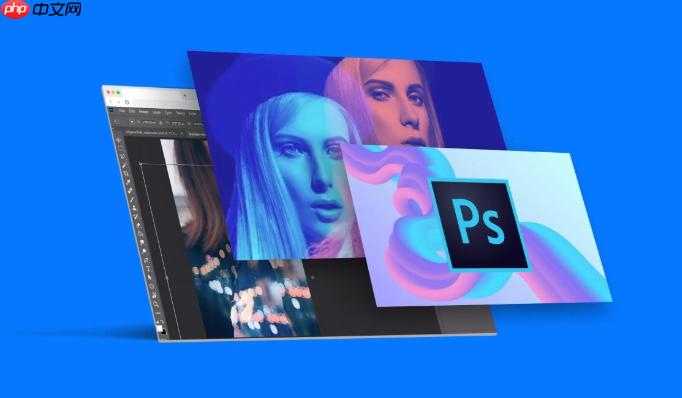
-
復制圖層與垂直翻轉: 首先,在photoshop中打開你的圖片。選中需要添加倒影的圖層,按下Ctrl+J (windows) 或 Command+J (Mac) 復制該圖層。接著,選中復制后的圖層,點擊菜單欄的 “編輯” -> “變換” -> “垂直翻轉”。這一步是創建倒影的基礎,讓圖像呈現出上下顛倒的狀態。

-
調整位置與添加漸變蒙版: 將翻轉后的圖層拖動到原始圖層下方,調整其位置,使其看起來像是原始圖像在水面或其他反光材質上的倒影。然后,為這個翻轉后的圖層添加一個圖層蒙版。選擇漸變工具(快捷鍵G),設置漸變顏色為黑白漸變。在蒙版上從倒影的底部向上拉動漸變,這樣倒影的底部就會逐漸消失,模擬出真實倒影的模糊效果。調整漸變拉動的距離和角度,可以控制倒影的清晰度和衰減程度。
-
調整透明度與模糊: 為了讓倒影更逼真,可以適當降低翻轉圖層的透明度。選中翻轉后的圖層,在圖層面板中調整 “不透明度” 滑塊,通常20%-50%的透明度比較合適,具體數值取決于圖像的整體風格和所需效果。如果覺得倒影過于清晰,可以對翻轉后的圖層應用一個高斯模糊濾鏡。點擊菜單欄的 “濾鏡” -> “模糊” -> “高斯模糊”,調整模糊半徑,使倒影看起來更柔和自然。
如何讓倒影與背景更好地融合?
除了上述基本步驟,倒影的融合度至關重要。可以嘗試以下方法:
- 扭曲倒影: 使用 “編輯” -> “變換” -> “扭曲” 功能,對倒影進行輕微的變形,使其與背景的水面或地面更加貼合。比如,可以略微收縮倒影的底部,模擬水面波紋帶來的扭曲感。
- 色彩調整: 對倒影圖層進行色彩調整,使其色調與背景環境更加協調。可以使用 “圖像” -> “調整” 中的 “色彩平衡” 或 “曲線” 等工具,微調倒影的顏色,使其看起來更自然。
- 添加雜色: 在倒影圖層上添加少量雜色,可以增加倒影的真實感。使用 “濾鏡” -> “雜色” -> “添加雜色” 功能,設置一個較小的雜色值,比如1%-3%,可以使倒影看起來更細膩。
倒影效果適用于哪些設計場景?
倒影效果的應用非常廣泛,以下是一些常見的場景:
- 產品展示: 在電商產品圖中,為產品添加倒影,可以增加產品的質感和高級感,吸引顧客的目光。例如,為玻璃制品、金屬制品等添加倒影,可以更好地展示其光澤和反射特性。
- 風景攝影: 在風景照片中,利用水面倒影可以創造出對稱的美感,增強畫面的視覺沖擊力。比如,拍攝湖泊、河流等場景時,可以巧妙地利用倒影,營造出寧靜、和諧的氛圍。
- 海報設計: 在海報設計中,倒影效果可以作為一種創意元素,增強海報的藝術感和吸引力。例如,可以為人物或建筑物添加倒影,營造出神秘、夢幻的氛圍。
- 網頁設計: 在網頁設計中,適當運用倒影效果可以提升網頁的視覺層次感,增加用戶的瀏覽體驗。例如,可以為按鈕、圖標等元素添加倒影,使其看起來更立體。
如何避免倒影效果看起來不真實?
要避免倒影效果看起來不真實,需要注意以下幾點:
- 透視關系: 確保倒影的透視關系與原始圖像一致。如果原始圖像存在透視變形,倒影也應該相應地進行變形,否則會顯得不自然。
- 光線方向: 倒影的光線方向應該與原始圖像一致。如果原始圖像的光線是從左側照射,倒影的光線也應該從左側照射,否則會顯得不協調。
- 材質反射率: 不同的材質具有不同的反射率,倒影的清晰度和亮度應該根據材質的反射率進行調整。例如,水面的反射率較高,倒影會比較清晰;而粗糙的地面反射率較低,倒影會比較模糊。
- 環境因素: 考慮環境因素對倒影的影響。例如,水面上的波紋會使倒影產生扭曲,空氣中的霧氣會使倒影變得模糊。



















